Reklama
Chcesz utworzyć plik wsadowy? To jest łatwe.
Pliki wsadowe są sposobem złotej rączki na komputer. Mogą zautomatyzować codzienne zadania, skrócić wymagany czas na zrobienie czegoś i przełożyć skomplikowany proces na coś, co każdy może obsługiwać.
W tym artykule dowiesz się, jak napisać prosty plik wsadowy. Dowiesz się, jakie są podstawowe możliwości plików wsadowych i jak je samemu pisać. Zapewniam również dodatkowe zasoby do nauki pisania plików wsadowych (BAT).
Jak utworzyć plik wsadowy w systemie Windows
Zanim przejdziemy do szczegółów, oto krótkie podsumowanie
- Otwórz plik tekstowy, taki jak Notatnik lub dokument WordPad.
- Dodaj swoje polecenia, zaczynając od @echo [off], a następnie - każde w nowym wierszu - tytuł [tytuł skryptu wsadowego], echo [pierwszy wiersz] i pauza.
- Zapisz plik z rozszerzeniem .nietoperz, na przykład, test.bat.
- Aby uruchomić plik wsadowy, kliknij dwukrotnie właśnie utworzony plik BAT.
- Aby edytować plik wsadowy, kliknij plik BAT prawym przyciskiem myszy i wybierz Edytować.
Twój nieprzetworzony plik będzie wyglądał mniej więcej tak:
A oto odpowiednie okno poleceń dla powyższego przykładu: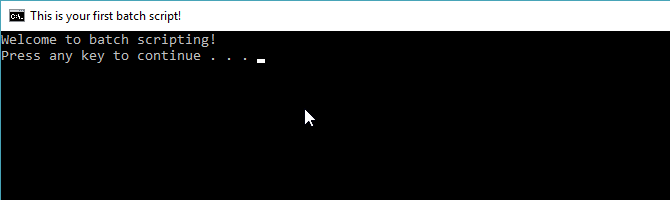
Jeśli było to zbyt szybkie lub chcesz dowiedzieć się więcej o komendach i sposobach ich używania, czytaj dalej!
Krok 1: Utwórz plik BAT
Powiedzmy, że często masz problemy z siecią; ciągle znajdujesz się w Internecie wiersz polecenia Najlepsze porady i wskazówki dotyczące wiersza poleceńWiersz polecenia jest doskonałym narzędziem dla codziennych użytkowników komputerów, ponieważ jest łatwy w użyciu, a jednocześnie potężny. Oto 15 porad i wskazówek, które mogłeś przegapić. Czytaj więcej , wpisując ipconfig oraz pingowanie Google w celu rozwiązywania problemów z siecią. Po chwili zdajesz sobie sprawę, że byłoby trochę bardziej wydajne, gdybyś po prostu napisał prosty plik BAT, włożył go na pamięć USB i używał na rozwiązywanych komputerach.
Utwórz nowy dokument tekstowy
Plik wsadowy upraszcza powtarzalne zadania komputerowe za pomocą wiersza polecenia systemu Windows. Poniżej znajduje się przykład pliku wsadowego odpowiedzialnego za wyświetlanie tekstu w wierszu polecenia. Utwórz nowy plik BAT, klikając prawym przyciskiem myszy puste miejsce w katalogu i wybierając Nowy, następnie Dokument tekstowy.

Dodaj kod
Kliknij to dwukrotnie Nowy dokument tekstowy aby otworzyć domyślny edytor tekstu. Skopiuj i wklej następujący kod do wpisu tekstowego.
@echo off title To jest twój pierwszy skrypt partii! echo Witamy w skryptach wsadowych! pauzaZapisz jako plik BAT
Powyższy skrypt powtarza tekst „Welcome to batch scripting!”. Zapisz plik, przechodząc do Plik, Zapisz jako, a następnie nazwij swój plik, jak chcesz. Zakończ nazwę pliku dodanym .nietoperz rozbudowa - welcome.bat na przykład - i kliknij dobrze. To zakończy proces wsadowy. Teraz kliknij dwukrotnie nowo utworzony plik wsadowy, aby go aktywować.

Nie zakładaj, że to wszystko, co może zrobić skrypt. Parametry skryptów wsadowych są poprawionymi wersjami kodów wiersza polecenia, więc ogranicza się tylko do tego, co może zrobić wiersz polecenia. Dla osób niezaznajomionych z programem wiersz poleceń jest w stanie sporo Niezbędne polecenia Windows CMD, które powinieneś znaćPonury interfejs wiersza polecenia jest bramą do zaawansowanych narzędzi systemu Windows. Pokażemy niezbędne polecenia CMD, które pozwolą ci uzyskać do nich dostęp. Czytaj więcej .
Krok 2: Poznaj podstawy tworzenia skryptów wsadowych
Pliki wsadowe używają tego samego języka co wiersz polecenia. Wszystko, co robisz, to mówienie wierszowi poleceń, co chcesz wprowadzić przez plik, zamiast wpisywania go w wierszu polecenia. Oszczędza to czas i wysiłek. Pozwala także wprowadzić logikę (np. Proste pętle, instrukcje warunkowe itp. że programowanie proceduralne jest w stanie koncepcyjnie).
@Echo: Ten parametr umożliwia przeglądanie działającego skryptu w wierszu polecenia. Ten parametr jest przydatny do przeglądania działającego kodu. Jeśli z pliku wsadowego wynikną jakiekolwiek problemy, będziesz w stanie wyświetlić problemy związane ze skryptem za pomocą funkcji echa. Dodanie następującego poza ten parametr pozwoli ci szybko zamknąć skrypt po jego zakończeniu.
tytuł: Zapewniając wiele takich samych funkcji jak
cls: Czyści wiersz polecenia, najlepiej używać, gdy zewnętrzny kod może sprawić, że dostęp, do którego masz dostęp, musiał znaleźć.
rem: Stenografia dla uwaga zapewnia taką samą funkcjonalność jak tag w HTML. Instrukcje rem nie są wprowadzane do kodu. Zamiast tego służą do wyjaśnienia i przekazania informacji dotyczących kodu.
%%za: Każdy plik w folderze.
(“.\”): Folder główny Korzystając z wiersza polecenia, należy zmienić monit do określonego katalogu przed zmianą nazwy pliku, usunięciem pliku itd. W przypadku plików wsadowych wystarczy wkleić plik .bat do wybranego katalogu.
pauza: Umożliwia przerwanie łańcucha logicznego pliku .bat. Pozwala to użytkownikom czytać wiersze poleceń przed kontynuowaniem kodu. Fraza „Naciśnij dowolny klawisz, aby kontynuować…” oznacza pauzę.
start „” [strona internetowa]: Przejdzie do wybranej witryny za pomocą domyślnej przeglądarki internetowej.
ipconfig: Jest to klasyczny parametr wiersza polecenia, który uwalnia informacje dotyczące informacji o sieci. Informacje te obejmują adresy MAC, adresy IP i maski podsieci.
świst: Pinguje adres IP, wysyłając pakiety danych przez trasy serwera, aby sprawdzić ich lokalizację i opóźnienie (czas odpowiedzi).
Biblioteka zmiennych wsadowych jest, mówiąc delikatnie, ogromna. Na szczęście istnieje Wpis w Wikibook który udostępnia obszerną bibliotekę parametrów i zmiennych skryptu wsadowego.
Krok 3: Napisz i uruchom plik BAT
Stworzymy dwa przykłady skryptów wsadowych, które mogą uprościć codzienne działania online i offline.
Skrypt wiadomości
Utwórzmy natychmiast przydatny skrypt wsadowy. Co jeśli chcesz otworzyć wszystkie swoje ulubione strony z wiadomościami w momencie, gdy się obudzisz? Ponieważ skrypty wsadowe używają parametrów wiersza polecenia, możemy utworzyć skrypt, który otworzy każdy punkt informacyjny w jednym oknie przeglądarki.
Aby powtórzyć proces tworzenia partii: najpierw utwórz pusty plik tekstowy. Kliknij prawym przyciskiem myszy puste miejsce w wybranym folderze i wybierz Nowy, następnie Dokument tekstowy. Po otwarciu pliku tekstowego wprowadź następujący skrypt. Nasz przykład zapewni główne amerykańskie media informacyjne dostępne online.
@echo off start „” http://www.cnn.com. początek "" http://www.abc.com. początek "" http://www.msnbc.com. początek "" http://www.bbc.com. początek "" http://www.huffingtonpost.com. początek "" http://www.aljazeera.com. początek "" https://news.google.com/Powyższy skrypt układa jeden początek "" parametr nad drugim, aby otworzyć wiele kart. Możesz zamienić dostarczone linki na wybrane przez siebie. Po wpisaniu skryptu przejdź do Plik, następnie Zapisz jako. W oknie Zapisz jako zapisz plik za pomocą .nietoperz rozszerzenie i zmień Zapisz jako typ parametr do Wszystkie pliki (*.*).
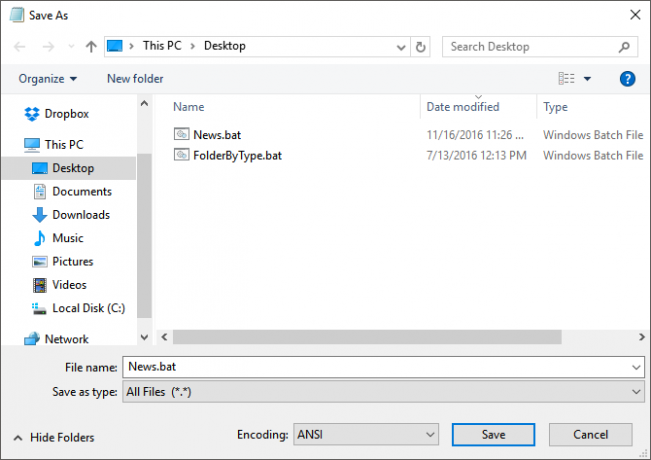
Po zapisaniu pliku wszystko, co musisz zrobić, to kliknij dwukrotnie plik BAT. Natychmiast otworzą się Twoje strony internetowe. Jeśli chcesz, możesz umieścić ten plik na pulpicie. Umożliwi to dostęp do wszystkich twoich ulubionych stron jednocześnie.
Organizator plików
Czy pobierasz wiele plików dziennie, ale setki plików zapychają folder pobierania? Utwórz plik wsadowy za pomocą następującego skryptu, który uporządkuje pliki według typu pliku. Umieść plik .bat w zdezorganizowanym folderze i kliknij dwukrotnie, aby uruchomić.
@echo off rem Dla każdego pliku w folderze. dla %% a w („. \ *”) wykonaj ( sprawdź, czy plik ma rozszerzenie i czy nie jest to nasz skrypt. jeśli "%% ~ xa" NEQ "" jeśli "%% ~ dpxa" NEQ "% ~ dpx0" ( rem sprawdź, czy istnieje folder rozszerzeń, jeśli nie jest tworzony. jeśli nie istnieje "%% ~ xa" mkdir "%% ~ xa" rem Przenieś plik do katalogu. przenieś „%% a” „%% ~ dpa %% ~ xa \” ))Oto przykład mojego pulpitu przedtem, luźny asortyment plików graficznych.
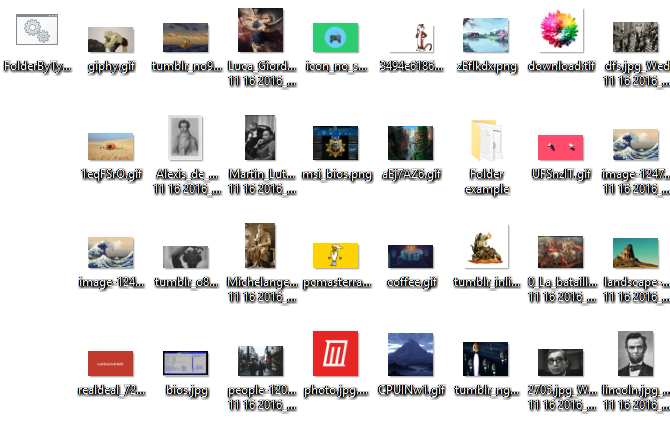
Oto te same pliki później.

To takie proste. Ten skrypt wsadowy działa również z dowolnym typem pliku, niezależnie od tego, czy jest to dokument, plik wideo czy plik audio. Nawet jeśli Twój komputer nie obsługuje formatu pliku, skrypt utworzy dla Ciebie folder z odpowiednią etykietą. Jeśli masz już folder JPG lub PNG w swoim katalogu, skrypt po prostu przeniesie typy plików do odpowiednich lokalizacji.
Zautomatyzuj proste rzeczy za pomocą skryptów wsadowych
To tylko przedsmak tego, co mają do zaoferowania skrypty wsadowe. Jeśli potrzebujesz czegoś prostego w kółko - czy to porządkowania plików, otwierania wielu stron internetowych, masowe zmienianie nazw plików lub tworzenie kopii ważnych dokumentów - nużące zadania można łatwo wykonać wsadowo skrypty.
Weź sprawy jeszcze dalej włączenie instrukcji IF do skryptów wsadowych 5 instrukcji IF do użycia w inteligentniejszych skryptach wsadowych systemu WindowsIstnieje kilka rodzajów instrukcji JEŻELI, których można użyć w pliku wsadowym systemu Windows, aby zaoszczędzić czas i wysiłek. Sprawdź te przykłady, aby dowiedzieć się więcej. Czytaj więcej . A jeśli używasz również Linuksa, sprawdź najlepsze sposoby korzystania z df Komenda.
Ian Buckley jest niezależnym dziennikarzem, muzykiem, performerem i producentem wideo mieszkającym w Berlinie w Niemczech. Kiedy nie pisze ani nie występuje na scenie, majstruje przy elektronice lub kodzie DIY, mając nadzieję, że zostanie szalonym naukowcem.